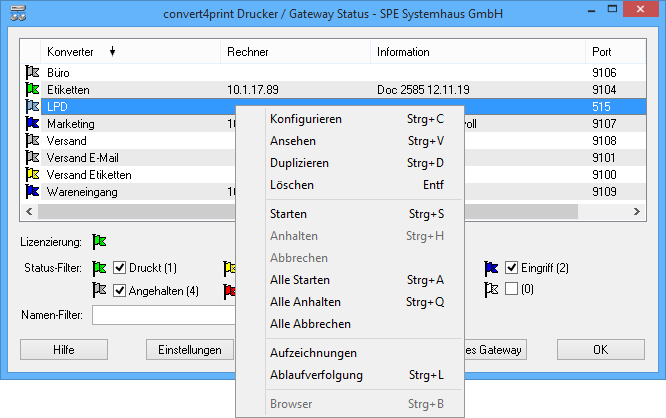Statusanzeige Service
Der convert4print-Service besitzt eine eigene Statusanzeige in Form eines Kontrollfelds, welches vom Installer in den Systemeinstellungen des Windows-Systems hinterlegt wurde. Demzufolge wird zur Konfiguration eines Servers die Systemsteuerung aufgerufen, und dort convert4print ausgewählt. Es erscheint die Statusanzeige, in der der aktuelle Status aller verwalteten Konverter und Gateways zu sehen ist.
Die Konverternamen erscheinen standardmäßig aufsteigend alphabetisch sortiert nach der Tabellenspalte mit dem Titel Konverter. Der kleine Pfeil neben dem Tabellentitel symbolisiert dies. Wird jetzt mit der Maus auf den Tabellentitel geklickt, ändert sich jedesmal die Sortierreihenfolge von aufsteigend auf absteigend und umgekehrt. Der Pfeil dreht sich entsprechend mit. Wird in den Spaltentitel Port geklickt, wird nach den Portnummern sortiert. Auch hier kann die Sortierreihenfolge umgeschaltet werden.
Jedem Konverternamen ist eine farbige Fahne vorangestellt, die schnell erfaßbar den Status des Konverters signalisiert.
|
Der Konverter bearbeitet einen Druckauftrag. In der Tabellenspalte mit dem Titel Rechner wird die IP-Adresse oder der DNS-Name des Rechners angezeigt, der den Druckauftrag sendet. Falls verfügbar, werden in der Spalte mit dem Titel Information weitere Informationen zum Druckauftrag, wie Benutzername, Jobname, etc, angezeigt. Art, Umfang und Aufbau dieser Zusatzinformation ist vom jeweiligen Konverter abhängig. Am Ende des Druckauftrags nach Abbau der Netzwerkverbindung wechselt der Konverter in den Status betriebsbereit (Gelbe Flagge). |
|
Der Konverter ist angehalten. In diesem Zustand bearbeitet der Konverter keine Druckaufträge, und eventuell über das Netzwerk eintreffende Anfragen werden abgelehnt. Nur in diesem Zustand kann der Konverter umkonfiguriert werden. Beim Starten des Konverters wechselt er in den Zustand Betriebsbereit (Gelbe Flagge). |
|
Der Konverter ist betriebsbereit. In diesem Zustand nimmt der Konverter Druckaufträge über das Netzwerk an. Baut ein Rechner eine Netzwerkverbindung zu dem Konverter auf, um diesem einen Druckauftrag zu senden, wechselt der Konverter in den Zustand Druckt (Grüne Flagge), Lizenzanfrage (Blaue Flagge) oder Druckeranfrage (Magenta Flagge). |
|
Der Konverter hat einen Fehler festgestellt, der ihn dazu zwang, seine Tätigkeit einzustellen. In diesem Zustand bearbeitet der Konverter keine Druckaufträge, und eventuell über das Netzwerk eintreffende Anfragen werden abgelehnt. In der Tabellenspalte mit dem Titel Information wird eine Fehlernummer angezeigt, die auf Ursache und Art des Fehlers hinweist. Die Fehlernummmer kann im folgenden Kapitel Fehlermeldungen nachgeschlagen werden. Beim nächsten Start des Konverters wechselt dieser wieder in den Zustand Betriebsbereit (Gelbe Flagge). |
|
Der Konverter hat einen Druckauftrag erhalten, kann aber diesen im Augenblick nicht bearbeiten, da von der Management-Konsole keine Lizenz erteilt wurde. Es sind aber eventuell nicht dedizierte Lizenzen vorhanden, die demnächst wieder verfügbar sein werden. Der Konverter verbleibt in diesem Zustand, bis ein anderer Konverter seine nicht dedizierte Lizenz abgibt. Anschliessend geht der Konverter automatisch in den Zustand Druckt (Grüne Flagge). Dieser Zustand kann auch auftreten, wenn die Management-Konsole nicht mehr erreichbar ist, und der Konverter so lange wartet, bis wieder eine Konsole verfügbar ist. |
|
Der Konverter hat einen Druckauftrag erhalten, kann aber diesen im Augenblick nicht bearbeiten, da der konfigurierte Netzwerkdrucker nicht verfügbar ist. Der Konverter versucht in regelmäßigen Abständen, eine Netzwerkverbindung zum Drucker aufzunehmen. Sobald der Netzwerkdrucker die Druckanfrage annimmt, geht der Konverter in den Zustand Druckt (Grüne Flagge). |
|
Der Konverter hat vom Drucker eine Satusmeldung empfangen, daß ein Bedienereingriff erforderlich ist, z.B. Papierende oder Papierstau. Die genaue Ursache für den notwendigen Eingriff wird in der Spalte Information angezeigt. Sobald der Eingriff erfolgt ist, geht der Konverter wieder in den Zustand Druckt (grüne Flagge). Abhängig vom Konvertertyp kann die Beantwortung einer Fehlernachricht auf dem druckenden Rechner erforderlich sein, bevor weiter gedruckt wird. Die blaue Flagge kann nur bei der Konfiguration eines Netzwerkdruckers mit aktiviertem Überwachungsprotokoll angezeigt werden. |
|
Der Konverter läuft im Modus Fehlersuche und befindet sich in einem bestimmten Betriebszustand. Diese Flagge wird zur Zeit nur bei Konvertern in der Entwicklungsphase ausgelöst - seine Bedeutung hängt vom jeweiligen Konvertertyp ab. |
Für die Anzeige kann ein Status-Filter eingestellt werden, der bei vielen konfigurierten Konvertern die Anzeige der wirklich interessierenden Konverter erleichtert. Die acht Auswahlen neben den farbigen Flaggen bestimmen, ob die Konverter, die sich in diesem Zustand befinden, angezeigt werden sollen oder nicht. Die Einstellung des Status-Filters wird beim Beenden des Kontrollfeldes gespeichert, und beim nächsten Start wieder so hergestellt.
Die Zahlen in Klammern, die hinter den Bezeichnungen der Flaggen stehen, geben an, wieviele Konverter sich aktuell in diesem Zustand befinden. So kann beispielsweise schnell ermittelt werden, ob ein Konverter in einen Fehlerzustand geraten ist, selbst wenn nicht alle Konverter in die Anzeige passen, oder Konverter im Fehlerzustand gerade ausgeblendet sind.
Eine weitere Arbeitserleichterung bei vielen konfigurierten Konvertern ist der Namen-Filter. Hier kann ein Muster angegeben werden, das gegen den Anfang des Konverternamens geprüft wird. Dabei kann das Fragezeichen als Joker für jedes beliebige andere Zeichen verwendet werden. Je nach Struktur der vergebenen Konverternamen lassen sich so schnell alle Konverter eines bestimmten Typs oder innerhalb eines bestimmten Gebäudes, o.ä. ermitteln. Die Einstellung des Namen-Filters wird beim Beenden des Kontrollfeldes gespeichert, und beim nächsten Start wieder so hergestellt.
Rechts neben dem Namen-Filter wird die Anzahl der aktuell gefilterten und die Anzahl der insgesamt konfigurierten Konverter angezeigt. Somit ist schnell erkennbar, ob es sich bei den angezeigten Konvertern um eine Teilliste oder die vollständige Liste handelt.
Die Schaltfläche Aktualisieren bringt die Statusanzeige der Konverter und die Zahlen neben den Flaggen auf den aktuellen Stand.
Soll eine Aktion auf einem oder mehreren Konvertern ausgeführt werden, wie zum Beispiel Anhalten oder Konfigurieren, wird mit der Maus auf diesen Konverter innerhalb der Statusanzeige gezeigt, und mit der rechten Maustaste ein Kontextmenü aufgerufen.
Das Kontextmenü listet die im aktuellen Zustand des Konverters oder Gateways zulässigen Aktionen auf. Sein Inhalt wechselt entsprechend. Sollte der Zustand des Konverters wechseln, bevor eine Auswahl aus dem Menü getroffen wurde, kann es natürlich vorkommen, daß die getroffene Auswahl dann unzulässig geworden ist. In der folgenden Beschreibung der Menüpunkte ist mit Konverter auch immer das Gateway mitgemeint.
|
Konfigurieren |
Zu einem angehaltenen Konverter (graue Flagge) kann über diesen Menüpunkt der Konfigurationsdialog aufgerufen werden. Die geänderten Einstellungen werden mit dem nächsten Start des Konverters übernommen. |
|
Ansehen |
Dieser Menüpunkt gestattet, die Konfiguration eines laufenden Konverters zu überprüfen, ohne den Konverter erst anhalten zu müssen. Dazu wird wieder der Konfigurationsdialog des Konverters aufgerufen. Alle Eingabe- und Auswahlfelder sind allerdings deaktiviert. Lediglich die Schaltflächen OK und Abbrechen sind noch aktiv. Der Menüpunkt hat keinerlei Einfluß auf den aktuellen Zustand des Konverters. |
|
Duplizieren |
Unabhängig vom aktuellen Zustand eines Konverters kann über diesen Menüpunkt ein Konfigurationsdialog für einen neuen Drucker oder ein neues Gateway aufgerufen werden, der mit den Daten des aktuell markierten Konverters bereits ausgefüllt ist. Lediglich die Portnummer des Konverters wird auf die erste freie Nummer gesetzt. 1) Damit wird das Anlegen vieler identischer oder zumindest ähnlicher Konverter sehr vereinfacht. 2) |
|
Löschen |
Ein angehaltener Konverter (graue Flagge) kann durch Anwahl dieses Menüpunktes entfernt werden. Alle angelegten Konfigurationsdaten, die (übersetzte) Ressource-Datei und evenuell vorhandene Aufzeichnungsdateien werden gelöscht. |
|
Starten |
Ein Konverter, der aktuell nicht ausgeführt wird, wird durch Auswahl dieses Menüpunktes gestartet. War der Start erfolgreich, wechselt die Flagge auf Gelb oder auf Grün, wenn sofort ein Druckauftrag anstand. Kann der Konverter nicht gestartet werden, wechselt die Flagge auf Rot, und eine Fehlernummer wird in der Spalte Information angezeigt. |
|
Anhalten |
Ein Konverter, der aktuell im Zustand Bereit (gelbe Flagge) ist, kann durch die Auswahl dieses Menüpunktes angehalten werden. Der Konverter steht dann nicht mehr im Netzwerk zur Verfügung. Dieser Vorgang kann wegen des geordneten Herunterfahrens der zum Konverter gehörenden Netzwerkdienste ein paar Sekunden dauern. Die Flagge wechselt dann von Gelb auf Grau. |
|
Abbrechen |
Sollte ein Konverter nicht binnen weniger Sekunden auf Kommandos reagieren, oder muß ein gerade laufender Konvertierungsauftrag sofort beendet werden, kann über diesen Menüpunkt der Konverter-Prozess zwangsweise beendet werden. Alle Netzwerkverbindungen werden sofort beendet, und der Konverter geht in eine Fehlerzustand (rote Flagge). Sowohl auf dem druckenden Host als auch auf dem betroffenen Drucker können dann Maßnahmen zum korrekten Wiederaufsetzen notwendig werden. |
|
Alle Starten |
Dieser Menüpunkt dient als Erleichterung für den Fall, daß aufgrund von Änderungen an den Einstellungen des convert4print-Servers oder der Management-Konsole die Konverter neu gestartet werden müssen. |
|
Alle Anhalten |
Dieser Menüpunkt dient als Erleichterung für den Fall, daß aufgrund von Änderungen an den Einstellungen des convert4print-Servers oder der Management-Konsole die Konverter angehalten werden müssen. |
|
Alle Abbrechen |
Dieser Menüpunkt dient als Erleichterung für den Fall, daß aufgrund von Änderungen an den Einstellungen des convert4print-Servers oder der Management-Konsole die Konverter abgebrochen werden müssen. Mit diesem Kommando können vor dem Einspielen einer Sicherung eventuell noch in einem Fehlerzustand befindliche Konverter schnell zurückgesetzt werden (graue Flagge). |
|
Aufzeichnungen |
Dieser Menüpunkt ist nur aktiv, wenn der Konverter im Protokollierungsmodus Fehlersuche läuft und angehalten ist. Es wird ein Dialog aufgerufen, der es gestattet, die Aufzeichnung des Host- und die Aufzeichnung des Druckerdatenstroms in Dateien zu sichern. |
|
Ablaufverfolgung |
Dieser Menüpunkt startet eine Anzeige, in der die vom Konverter bisher erzeugten Fehlermeldungen und Nachrichten zu sehen sind. Umfang und Art der Nachrichten hängt vom eingestellten Protokollierungsmodus ab. |
|
Browser |
Dieser Menüpunkt wird nur aktiv, wenn der Konverter einen Drucker im Netzwerk direkt anspricht. Die Auswahl dieses Menüpunkts ruft den im Windows-System als Standard installierten Web-Browser mit der IP-Adresse oder dem DNS-Namen des Druckers auf. Dieser Aufruf erfolgt unabhängig davon, ob der Drucker tatsächlich über einen HTTP-Server verfügt oder nicht. 3) Über diesen Menüpunkt kann im Falle eines notwendigen Eingriffs am Drucker weitere Detailinformation beschafft werden. |
Wird eine Aktion ausgewählt, deren Ausführung etwas länger dauert, wird dies dadurch angezeigt, daß der Cursor für die Dauer der Aktion als Uhr oder rotierender Kreis dargestellt wird. Kann eine Aktion nicht ausgeführt werden, weil zum Beispiel versucht wird, einen Konverter anzuhalten, der im Augenblick noch einen Druckauftrag bearbeitet, wird die Aktion nach einer bestimmten Zeit abgebrochen. Der Cursor erscheint wieder als Pfeil.
Hinweise
- Es kann vorkommen, dass im Kontext-Menü kein einziger Menüpunkt aktiv ist. Dies ist immer dann der Fall, wenn der Service mit dem zuvor ausgelösten Menüpunkt noch beschäftigt ist. In der Praxis kommt das nur bei den Kommandos Alle starten und Alle anhalten vor, wenn viele Konverter von einem einzigen Service bedient werden. Zur Reduktion der Rechnerlast werden die beteiligten Prozesse nicht gleichzeitig gestartet oder gestoppt, sondern zeitlich um einige hundert Millisekunden verzögert. Das summiert sich bei grossen Konverterzahlen durchaus in den Minutenbereich.
- Ein Konverter kann im Zustand Druckt (Grüne Flagge) bleiben, obwohl der zugehörige Drucker offensichtlich nicht mehr am Drucken ist. OS/400 bzw i5/OS wartet nach dem letzten Druckauftrag noch eine bestimmte Zeit auf eventuell eintreffende neue Druckaufträge, bevor die Netzwerkverbindung zum Konverter getrennt wird. Wenn im PSF-Konfigurationsobjekt der Zeitgeber für Freigabe den Wert *NOMAX hat, bleibt der Konverter sogar solange im Zustand Druckt (Grüne Flagge), bis das Druckausgabeprogramm im OS/400 bzw i5/OS beendet wird.
- Die Statusanzeige der Konverter wird nur nach Ablauf einer bestimmten im Konfigurationsdialog des convert4print-Servers festgelegten Zeit wieder auf einen aktuellen Stand gebracht. Von daher kann es vorkommen, daß nicht alle Zustandsübergänge der Konverter sichtbar werden. Wird der aktuelle Konverterstatus benötigt, kann durch Klicken auf die Schaltfläche Aktualisieren der neueste Stand angefordert werden.
- Wurde ein Konverter selektiert, um eine Aktion auf ihm auszuführen, kann es vorkommen, daß während der Auswahl aus dem Kontextmenü des Konverters der Status des Konverters wechselt. Die dann aufgerufene Aktion ist dann eventuell ungültig.
- Als Alternative zum Aufruf des Kontextmenüs für einen Konverter kann auch einfach ein Doppelklick auf den Konverter ausgeführt werden. Ist der Konverter angehalten (graue Flagge), wird der Konfigurationsdialog aufgerufen. In allen anderen Fällen wird die Anzeige der Konverterkonfiguration aufgerufen.
- Als Alternative zum Aufruf des Kontextmenüs können auch alle Aktionen über die im Kontextmenü angezeigten Tastaturkürzel aktiviert werden.